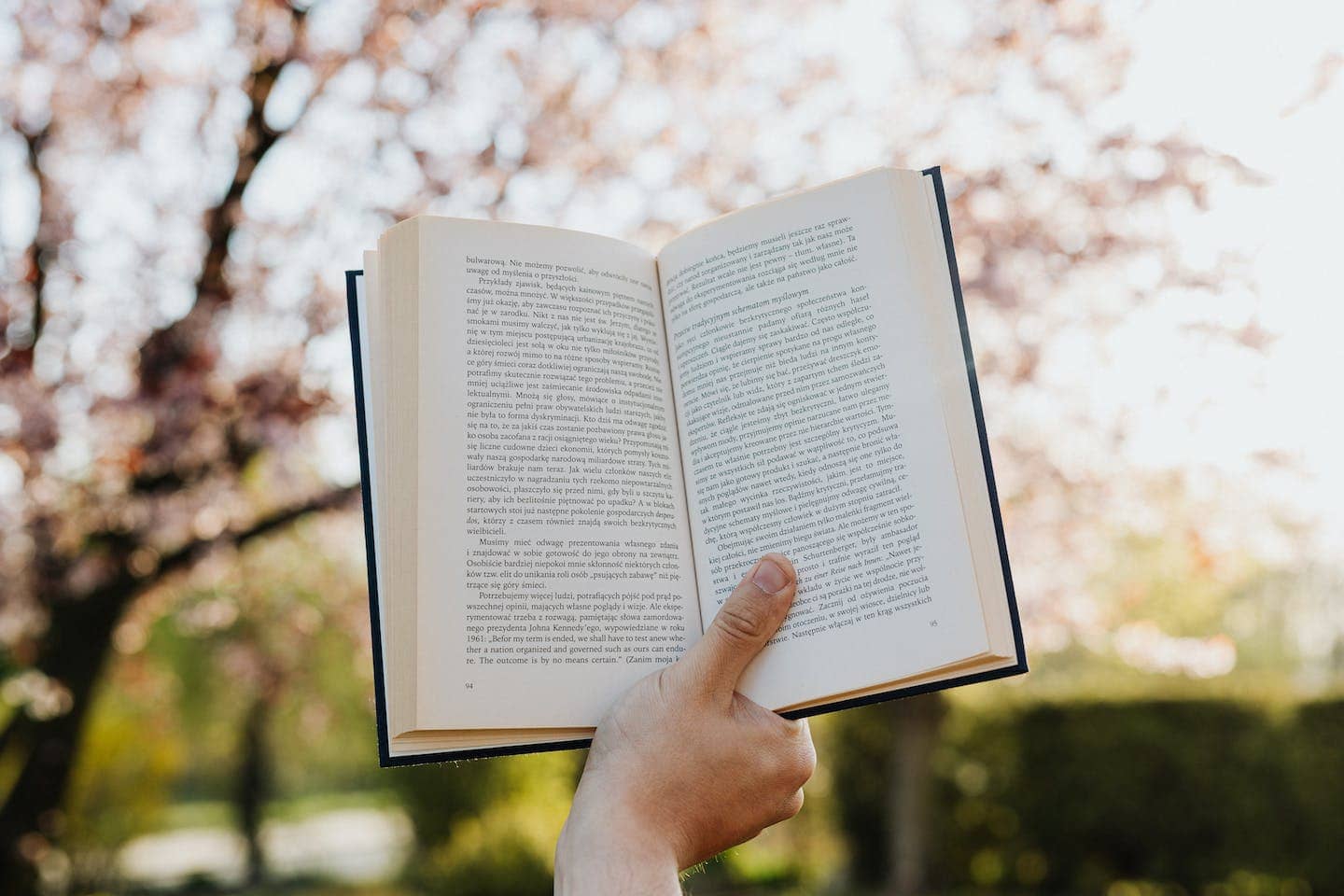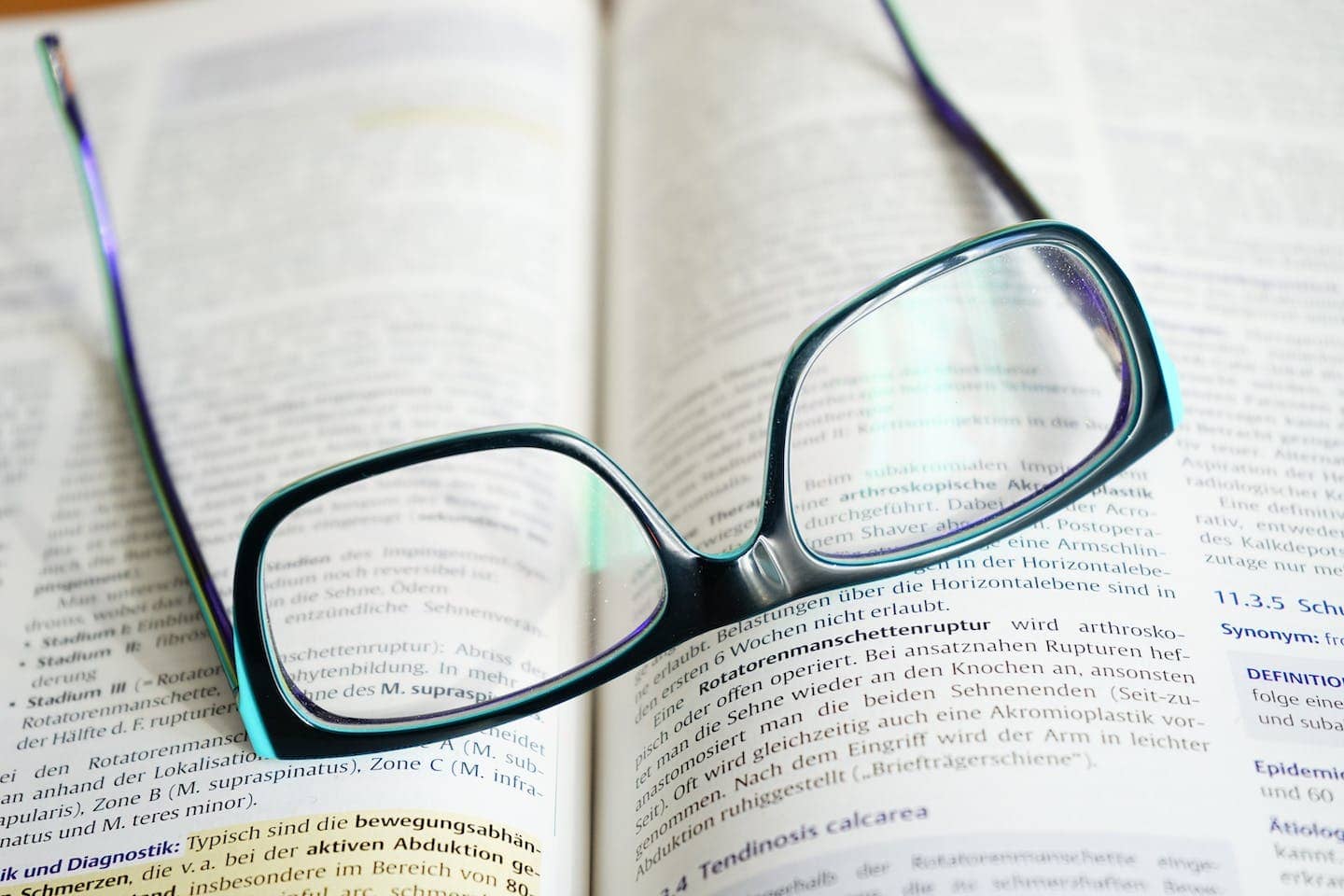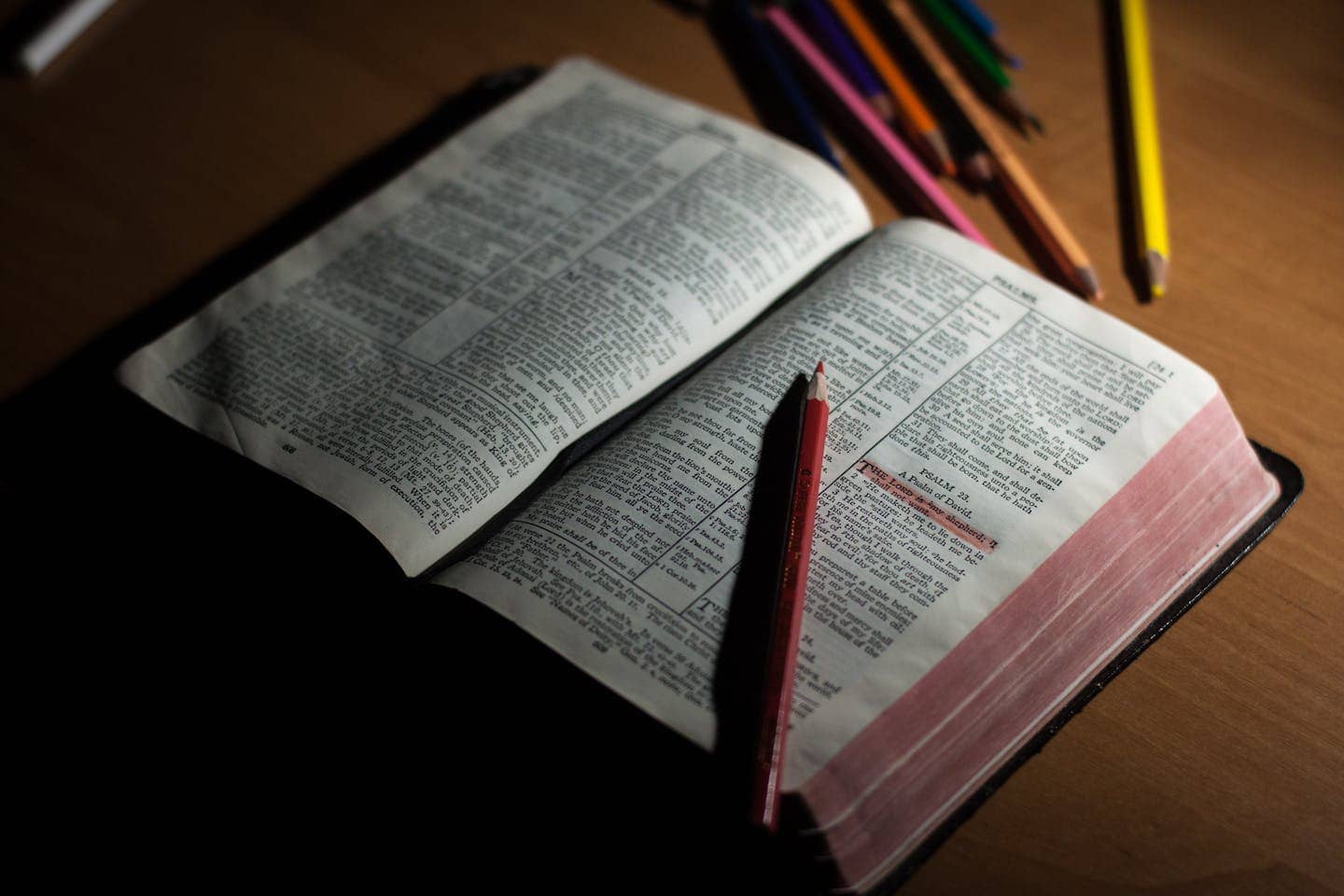信息技术教案小学(优秀14篇)
小学教案可以帮助教师把握教学进度,合理安排教学活动,提高学生的学习效果和兴趣。编写一份合格的教案需要教师有多方面的能力,以下是一些精选的小学教案范文,希望对大家有所帮助。

小学信息技术教案
任务:老师就和同学们一起来写一份有关旅游的计划书。
学生各抒己见(云南,海南,香港,西安……)
报名工作,每个小组给自己确立一个地方写旅游计划书。把决定的去想报告给老师登记。并领取4000红包(虚拟),把旅游经费确定在4000元,让学生体会合理安排的重要性,避免在接下来的选择过程中的盲目性。
1、教师出示在课前收集一些旅游公司的“旅游行程安排表”,让学生进行参考。
2、学习计划书有几个部分组成的。讨论汇报。
3、教师小结:
交通工具、景点安排、食宿安排及行程计划和所带物品。
记下一份旅游计划书的几个要点
让学生对旅游计划书中的要点进行了解,在接下来的搜索过程中有一定的目的性
1、选择交通工具,看看4000元预算该坐飞机还是火车
查找火车的时刻表和价格和飞机的时刻表和价格。比较后选择交通工具。
一方面锻炼学生的自主性,对事情考虑的周全性,一方面也用网络开始尝试寻找自己所需要的信息。
学生查找相关景点的内容,进行取舍。一方面提高搜索能力,一方面让学生体会风络的无边魅力。
还有更多问题,比如食宿、天气……大家可以边计划边完善!
学生开始在word中写自己的旅游计划,把自己了解到的信息进行分析、整理、完善!
这个环节一方面锻炼学生对已有信息的`判断、选择、加工、整理能力
先小组评选,将挑选出来的计划书拿出来全班评选,且要求做一番介绍。
锻炼学生的评价能力,和展示表达能力。
小学信息技术教案
1.让学生在游戏中进行打字练习,培养学习的兴趣,帮助学生克服指法训练的困难,提高打字速度。
2.掌握正确的打字姿势和键盘指法。
重点:通过边游戏边练习的形式,加强指法训练,提高打字速度。
难点:学生在利用游戏进行指法练习时,容易忽略标准指法和指法分区,教师要加以控制、引导。
一、导入
1.同学们,想玩游戏吗?今天我们一起来玩打字游戏,它不仅可以让你边玩游戏边练习,还可以帮助你我进行比较系统的指法训练,当做完某个练习后,它可以帮你评分,看看你打得多快,到底进步了没有,妙极了!
二、新授
1.打开“金山打字”
2.选择打字游戏(介绍游戏规则)
3.学生玩打字游戏。(教师下堂指导)
4.在规定的要求内打完的同学可以进入到更高级的打字游戏!
5.(大部分学生打完第一次而且时间和正确率都能达到要求的时候控制学生机)刚才我们班有好多的小朋友打得又快正确率又高,而且都符合老师的要求,老师想请他们来说说她是怎么做到的.?小朋友要虚心的听!然后自己再努力!
1、手指击键轻而快,击键完成后应迅速返回基本键。
2、遇有两个以上可由同一手指连续输入完成的,可不返回基本键。
3、每个手指应负责好自己的“领地”,不可图快而越位。
三、小结
今天有许多小朋友都参加了这个高难度的打字游戏,但是有的小朋友的打字的速度还是比较慢没有得玩这个打字游戏,你们要把时间记下来,到下一次课的时候争取打得更快!
教后录:通过前段时间的课堂练习,学生对于指法已经有了一个基本的了解,在课堂上练习时也能按照指法来输入文字,但有部分同学不能坚持,打了一会就发生指法的变形,有的学生指法不对发生了移位,有的学生又恢复原来的一指神功。在游戏中,学生的兴趣很高,但有点手忙脚乱。
小学信息技术教案
(思想、知识、能力)
1、能够获取计算机屏幕上的图片。
2、对图片进行深加工。
3、培养学生获取图片信息的能力。
学会获取计算机屏幕上的图片
课前准备好学生本课应完成的作业一份,以及学生要用到的素材
一课时
影片上的图片怎么会到计算机里来的呢?
1、利用电脑中的多媒体功能播放动画片。
2、当播放到你喜欢的`画面时,按一下printscreen键,获取整个屏幕的画面到“剪贴板”中。
3、进入“画图”软件。
4、单击[编辑],选择[粘贴]命令,从“剪贴板”中粘贴到画图窗口中。
5、利用工具箱中的选取需要的那部分图像,并进行适当的缩放处理。
6、选文件中的保存命令。
7、输入文件名,按保存即可。
用定义的方法,删除不要的内容
选一张你最喜欢的图片,并将你的照片或自画像适当处理后加到图片面中
图片的加工
屏幕拷贝:按一下printscreen键,复制屏幕内容到剪贴板中
粘贴图片:
修改图片内容:
小学信息技术教案
本课是在学生已有经验的基础上,让学生明确信息就在我们的身边,生活在不能没有信息,引导学生对以前的信息活动进行分类,了解信息具有的最主要的特征,提升学生的知识层次。
准备一些信息活动的案例,让学生进行讨论和分析。
1、知识和技能性目标。
(1)知道信息无处不在,知道信息社会中,人人都离不开信息;
(2)知道信息活动包括获取信息、加工信息、交流信息等;
(3)了解信息的一些基本特征。
2、情感性目标。
(1)增强对信息和信息技术学科的兴趣;
(2)提高对信息技术学科的认识。
1、教学重点。
(1)认识在信息社会中,人人都离不开信息;
(2)了解信息的'特征。
2、教学难点。
(1)认识在信息社会中,人人都离不开信息;
(2)了解信息的特征。
1、导入。
教师:我们经常听见“信息“这个词,你知道信息包含哪些内容吗?
学生回答。
教师:信息无处不在,我们的日常生活与信息有着千丝万缕的关系。吃饭、走路、读书、看报、浏览网页、收发电子邮件、制作多媒体作品和网站等,都与信息有关。
2、新授。
(1)、引导学生了解身边的信息及特征。
教师:信息就像空气一样,存在于我们的周围,我们不断地接收信息,也不断地发出信息。
a、请同学们看书中案例1,分析它叙述了哪些活动与信息有关?
学生看书、交流汇报。
b、请在分析书中案例2,说说信息有什么特征?
学生看书交流、汇报。
c、阅读案例3,探讨案例问题.
学生阅读、全班同学交流讨论。
教师小结。
(2)指导学生了解信息分类的方法。
教师:通过四年的学习,请大家选择以前信息技术课中曾完成的任务,然后参考知识窗中的资料,完成连线。
学生阅读、连续。
展示结果。
2、学生自主学习——制作网页。
学生制作网页、教师巡视,解决制作过程中出现的一些问题。同时让制作好的同学完成教材的“试一试”中作品。(为了帮助基础较差的学生学习,在屏幕上展示教材案例的制作。)。
3、评价与延伸。
a、谈谈你对信息重要性的认识。
b、分析:学校要想搞一次大型活动,如何广为人知,且印象深刻?
学生交流、汇报。
教师将学生汇报及方法进行小结。
本课理论性较强,操作性不足。所以我在处理教材时,尽量多用实例,增强趣味性和操作性,多安排课堂讨论活动,让学生积极参与,而不是一个人唱独角戏,学生成为局外人。
小学信息技术教案
1、激发学生对信息技术的兴趣。认识计算机的基本组成。
2、初步学会使用鼠标的移动、指向、单击。
3、学会正确的开机、关机。
激发学生对信息技术的兴趣。学会正确的开机、关机。
鼠标的初步使用。
1课时。
本课时是学生第一次接触信息技术课,所以教师可以在教学本课时可以用计算机演示一些学生感兴趣的动画、游戏以激发学生对计算机的兴趣,让信息技术课成为学生最喜欢课程。
介绍计算机的外貌时,可结合实物进行,让学生指着各部分介绍。
开机与桌面:主要让学生了解桌面组成,这里有许多新概念,学生难以一下子掌握,教师在这里主要是把“桌面”、“图标”“开始按钮”解释清楚,具体的一些概念留到后面课时里解决。
讲解使用鼠标时,鼠标的握法应让学生拿住鼠标感到舒服为好,并不一定要规定一个姿势,鼠标的移动让学生明白要紧贴工作台的表面移动;引导学生观察鼠标指针经过图标时、指向图标时的变化(培养学生的观察力)。鼠标的单击可结合单击图标、按钮进行,并让学生了解单击图标和按钮会出现不同的结果。
关机的过程中,如计算机不是自动切断电源,一定要学生养成等出现“您可以安全地关闭计算机了”界面,才切断电源的习惯。
1、如果计算机室中电脑是无盘工作站可用两课时来讲解。
2、学生很容易把桌面上的任务栏拖乱,如果在桌面上找不到任务栏,可以将显示分辨率改得更高,任务栏可能就会出现了。
小学信息技术教案
课前谈话:以学生上课用教材文字内容及编排为谈话内容,请学生谈谈对书本的印象。
1、仔细聆听,交流发言。
谈话导入,建立和谐的师生学习环境。
1、出示文档《我的学校》
(3种不同文字设置的内容)
2、提问:你觉得3个文档的文字有什么不同?你认为哪个漂亮?为什么?
3、教师在黑板上板书小结(字体、字号、字形)。
1、学生认真观察范例。
2、了解从字体、字号、字形对文字进行设置,明确目标。
引导学生通过观察,明确学习任务。
挑选学生最喜欢的一种效果进行示范(教师边示范边讲解操作要点)
1、先选中要设置的文字。
2、然后在工具栏上选择相应的效果按钮,对选中的文字进行字体、字号、字形的设置。
1、听教学习。
以学生为主体,使学生掌握操作技能。
小学信息技术教案
1.学会插入图片和剪贴画的方法,能独立调整图片的格式。
2.通过观察教师演示、任务驱动等方法,提高动手操作和团队合作的能力。
3.通过插入图片来丰富幻灯片的版面效果,激发对办公软件的兴趣,养成图文并茂的制作习惯。
【重点】插入图片和剪贴画的方法。
【难点】调整图片格式的操作步骤。
(一)导入新课
教师总结:如何制作出图文并茂的演示文稿呢?今天一起走进我们课堂《在幻灯片中插入图片》。
(二)新课讲授
1.在幻灯片中插入图片
教师讲解:之前我们已经学习了在word中插入图片,提出问题:
(1)在word中插入图片是通过哪一个选项卡实现的?【“插入”选项下】
教师总结:不管是在word还是在powerpoint软件中,插入图片的步骤是一样的。
之后请学生自主操作,在“草原盛会——那达慕”演示文稿的第4张幻灯片中,插入一幅“赛马”图片。
提出问题:
(1)powerpoint软件中有剪贴画素材么?【有】
(3)和word中插入剪贴画的方法一样么?【一样】
教师总结:办公软件中,很多操作步骤都是一致的,大家要学会举一反三,做到知识迁移。
之后请学生自行在电脑上进行操作,在“草原盛会——那达慕”演示文稿的第2张幻灯片中插入剪切画。
2.调整图片
教师讲解:图片已经插入进来了,接下来是调整图片的格式,使演示文稿更加地美观。
演示为“赛马”图片设置样式,提出问题:
(1)要为图片设置样式,第一步需要做什么?【选中图片】
(2)在哪一个选项卡下设置样式?【“图片工具-格式”选项卡】
(3)在哪一个选项卡下设置样式?【图片的外框】
布置任务:以信息技术为单位,限时5分钟完成图片的调整。
教师总结:通过“图片工具-格式”选项卡可以调整图片的样式以及图片的大小和位置,让插入的图片看起来更加的美观。除了利用选项卡调整大小,还可以直接利用图片的尺寸控制点调整图片的大小,和之前学习的在word软件中调整图片方法一样。
开展“你说我做”游戏,游戏规则:教师说出操作内容,小组成员代表实际操作,看哪组代表又快又正确,如插入桌面上的我的家乡图片。
教师巡视指导,指导要点:操作步骤是否正确、操作是否灵活等。
【打开“插入”选项卡,在“插图”命令组中单击“图片”命令,找到我的家乡图片】
评价要点:反应敏捷、描述准确、操作熟练。
(四)小结作业
小结:教师提问插入图片、调整图片等操作步骤,学生说出相应的操作步骤。
作业:让学生观察生活中的美景,尝试用演示文稿加以介绍。
小学信息技术教案
教学目标:
1、知识与技能:学会自由改变图纸大小的方法,学会组合图形。
2、过程与方法:通过把别人的画面组合到自己的画面中,使自己的作品更加生动。
3、情感、态度、价值观:通过组合图形这一课的学习,培养学生综合审美的能力。
教学重点:“画纸”的设置,组合图形。
教学难点:1、精确的设置画纸;2、把不同的画面组合在一起。
教学过程:
一、老师引导:展示一幅事先准备好的画面,让学生观察,画面中有那些组成的。
二、新课教学。
一、改变“画纸”的大小。
(1)自由改变“画纸”大小的方法:
(2)精确设置“画纸”大小的方法。
二、组合图形。
前面我们学习了打开两个“画图”窗口,用“复制”然后“粘贴”的方法来组合新图形,下面我们将用另一种方法来组合新图形。
将“素材库”的一些图画文件(如大牛,公鸡,大树等)来组合一张新的生动的图画。
(1)小组内讨论。
(2)试着组合。
(3)老师讲解。
四、小结。
本节我们学习将“素材库”的一些图画文件(如大牛,公鸡,大树等)来组合一张新的生动的图画的方法,是将别人的图画应用到自己的图画中来。
小学信息技术教案
认识图片工具栏和艺术字工具栏;了解艺术字库中的各种样式.
掌握图片的插入与调整方法;灵活运用艺术字.
培养学生的审美感.
插入图片(包括剪贴画,文件图片)以及利用文件图片做背景,达到图文并茂的效果。
用图片文件对幻灯片背景进行设置所涉及到的问题。
教师活动学生活动设计意图
创设情境,激发兴趣通过展示幻灯片,引导学生观察不同之处,说出哪组更漂亮,为什么?
小学信息技术教案
知识目标:
1. 认识“画图”程序中直线、矩形、椭圆、圆角矩形等工具;
2. 熟悉配合使用shift键 的技巧;
能力目标:
1、学会用“直线”、“矩形”、“椭圆”、“圆角矩形”工具画规则的窗子。
2、能用“撤销”来更正错误。
3、学会将绘画的成果保存在默认文件夹。
情感目标:
1、激发并提高学生热爱自己学校的感情;
2、学会善于欣赏别人作品中的优点;
“直线”、“矩形”、“椭圆”、“圆角矩形”工具的使用方法,保存绘画的成果。
1、 保存绘画成果到默认的文件夹。
2、 配合使用shift键的技巧;
附范例的演示文稿;关于房子的拼图学件一个;附奖品光盘若干;带网络广播系统的电脑房、投影仪。
一、引 入
1、回忆上节课时所学工具,运用游戏引出新课;
2、展示精彩新颖的教学楼激发学生画图兴趣和创造欲望;
二、工具教学
(出示范图)。从拼图到欣赏的图片,到范图,综合分析这幅图画中都有哪些图形组成啊?
生:(线条、圆、长方形、圆角矩形)联系拼图;
范图中用到哪些工具呢?
生:(直线、矩形、椭圆、圆角矩形)
1、直线
什么地方要用到直线工具呢?对!画大楼的外形。我们一起来来试试好不好。(以范图中一小幅规则图形为例,讲解直线的粗细设置)让学生试一试,看谁画得最好。同时提示书本上有答案,如果有困难可在课本中找一找。然后通过教师或学生的演示将两小技巧:“按shift键”、“选择线的粗细”。再让学生运用刚刚学到的知识画一画楼房楼梯等规则图形。
文稿出示:(1)按住shift键,画线更笔直;
2、画窗子
画完了教学楼的外形后,我们来给她添上窗子吧,你们看用到哪些工具好呢?
学生探索,演示 “椭圆”、“矩形”、“圆角矩形”三个工具使用方法。
讲解分析注意点:边框的粗细,画的方法技巧。演示文稿出示:(2)方形和圆形边线的粗细,由直线工具决定。
在学生初步探索结束后,教师及时请画得好的学生演示。这时教师可将“撤销”这个小技巧教给学生。鼓励学生用这种方法来画出更美的画。
3、整齐的教学楼
在完成了探索和基本技能的准备后,大家可以创作自己学校或心目中的教学楼。(可适当选择几幅准备好的,带想象的教学楼)
三、欣赏、复习
欣赏交流,回忆复习
保存自己的画
教师可用“同学们画得真美,这么美的画如果不能保存下来真可惜”等激发学生学习保存文件的热情。因为这是第一次保存,所以教师应当亲自演示,在演示时,不要将问题扩大化,以免基础差的学生不知所措。但对于输入文件名一定要采用打比方的方法强调。而且一定要让学生在课本上记下文件名。
五、练习
课本上还有两幅很有趣的画,大家可以选一幅来描画下来,对了,画之前要看仔细观察哦(有哪些形状,用哪些工具,技巧是什么? )。小朋友们可以在课后来进行绘画。
小学信息技术教案
3、通过自主学习,合作探究,激发学生动手操作的兴趣及培养学生合作交流,相互帮助的意识;增强学生成就感。
1、 谈话:大家都有生日,你的生日是哪一天?提问
你的生日怎么过呢?提问
那你们知道爸爸妈妈的生日是哪一天吗?提问
他们生日时,你打算怎么给他们过? 提问 你要记得准备礼物给他们。希望大家行动起来,大胆表达子女的爱。
比如父母是明年十月生日,这么长时间该怎样记住他们生日呢?我想了个办法
2、出示月历桌面,这是老师用word制作的月历,在上面标明了生日的那一天,把他作为桌面,这样,就能提醒我们记住了。
3、那么如何制作一张这样月历呢 这就是这节课要学习的内容 打开课件
通过今天的学习同学们就能制作出一张月历。你们还可以根据自己的爱好和兴趣,设计制作出其他风格的月历。
小学信息技术教案
本课应用了任务驱动法,所谓“任务驱动”就是在学习信息技术的过程中,同学在教师的协助下,紧紧围绕一个一起的任务活动中心,在强烈的问题动机的驱动下,通过对学习资源的积极主动应用,进行自主探索和互动协作的学习,并在完成既定任务的同时,引导同学发生一种学习实践活动。“任务驱动”是一种建立在建构主义教学理论基础上的教学法。它要求“任务”的目标性和教学情境的创立。使同学带着真实的任务在探索中学习。在这个过程中,同学还会不时地获得成绩感,可以更大地激发他们的求知欲望,逐步形成一个感知心智活动的良性循环,从而培养出独立探索、勇于开拓进取的自学能力。
本节课是由我自身执教,教学本节课之前,同学已经学习了word的大局部知识,本节课是word的综合应用的一堂课。
说到这里同学们都兴奋了,纷纷发表自身的见解,课堂一下子活跃起来。
最后我在听取了同学意见的基础上,把全班同学分成了几个小组,安排了如下要求和作业:每一小组合作一起完成一份小报;为自身的小报取一个亮丽的名称和版面;结合学校这几个星期所举行与环保有关的活动写几篇稿件,收集和调查统计一些自身需要用到的数据。
“访千年古树”,有学校举办的大地作画竞赛,少先队大队部组织的“利用废物做手工”的竞赛,和各个班级开展主题班会的情景等。内容丰富,可以说是前期收集素材的准备工作做得非常扎实。在收集资料的一周里,从每个小组到每一位同学都非常热情地参与其中的工作,把自身当成是一个小记者、小作家、小摄影机…… 大家都乐在其中,享受这些作业的美妙,没有人去逃避,没有人说累。
当本堂课的上课铃声响起时,大局部同学纷纷带着自身小组的“效果”来到电脑室,在小组成员的协调下,大家把这些素材输入电脑(图片是在课堂老师的协助下输入电脑的),然后整理这些素材。
在小组中有一位同学负责将设计在草图上的版面在word中画出来,再将其他同学输入电脑中的文章和图片纷纷插入其中,忙完了自身手头上的事的同学也到“版面设计师”旁边开始指手画脚起来,大家激烈的讨论着。
下课了,每个小组都完成自身的小报。他们通过与其他小组完成的作品比较,自行地评比出了几张最优秀的作品。
新课程的理念,提倡信息技术教学要培养同学对信息技术的兴趣,使同学具有获取信息的能力,培养同学同学良好的信息素养把信息技术作为支持终身学习和合作学习的手段,为适应信息社会的学习工作和生活打下必要的基础。
时下,任务驱动法是很多像上技术教师采用的,让同学以实际的任务明确学习的意义,进行有意义的学习,而许多任务只是技能的训练,或者是孤立的,零散的。例如,把资源管理器的操作作为一个个任务,说“今天我们的任务是为文件更改名字”等,上述的方法非但让同学学习困难,持久必会厌倦,因为那些电脑的技能离我们的同学太“远”了。
在这课前,我所谓的作业是同学自身提出的,而且也不是一些机械的誊写,每个小组中的每位同学可以选择自身喜欢完成的那一项或几项,对他们来说没有负担,有的只是从中获得更多的乐趣。
在课堂上,那些技能同学都已经掌握了,他们只要把之前学习的知识再结合自身小组的素材灵活运用技能就可以了,没有教师的规矩、要求,有的是丰富的想象和发明。
同学在收集素材的同时培养了很多的能力,如:写作能力、版面设计能力、摄影能力……
每位同学都会选择自身能胜任而又喜欢的那一项或几项任务,这是多么有趣而高兴的事物,因为他们获得了胜利。
让信息技术课与具体的实际活动、与其他学科相结合的教学,不但对信息技术教学自身有很大的协助,同时也使得其他学科更有趣味,更受同学的欢迎,在深度和广度上也拉长了!
小学信息技术教案
(思想、知识、能力)
1、文件的打开。
2、学会颜料桶的使用。
3、工具箱、颜料盒的隐藏与恢复。
重难点
教学重点:学生对图画的涂色及工具箱、颜料盒的隐藏与恢复。
教学难点:学生对图形进行填色时,容易忘记图形是否封闭。
课前准备好学生本课应完成的作业一份,以及学生要用到的素材
一课时
修改
记载
一、谈话引入:
平常,我们经常看到一些色彩绚丽的画面。那么,这些图画是怎么涂颜色的呢?我们首先打开保存的文件看看。
二、打开文件
进入“画图”,打开“文件”菜单,选择打开。
在对话框中选择fangwen.
单击对话框打开按钮。
三、颜色的填充
给fangwen.填上美丽的颜色。
单击填充工具,这时指针变成工具。
将指针移到颜料盒中,选择蓝色。
将指针移到一个窗子中间单击,一个窗口就填好了颜色。
四、隐藏与恢复工具栏、颜料盒
1、检查菜单设置
2、隐藏工具栏、颜料盒
3、恢复显示工具栏、颜料盒
五、作业练习:
1、涂色
2、换色
板书设计
给图画涂上美丽的颜色
打开-----选择颜色------填充颜色
隐藏与恢复工具栏、颜料盒
小学信息技术教案
1、能说出键盘各个区域包含的按键,能熟练使用键盘敲字。
2、通过观察教师演示、小组合作等方法,提高合作交流的能力。
3、通过键盘按键区域的认识,学会打字区分大小写的基本操作,体会计算机的魔力。
【重点】键盘各区域按键组成和名称。
【难点】capslock键的灵活使用。
(一)导入新课
教师通过多媒体展示生活中各种款式的键盘图片,让学生观察图中的不同款式键盘,观察不同键盘的异同点。然后提问,“这些键盘都是我们生活中常用的一些键盘,我们上节课也了解了基本的打字指法,想不想了解更多关于键盘使用的知识?”本课以基本的经典键盘开展教学。
(二)新课讲授
1、认识特殊键
教师在大屏幕上把键盘投影到大屏幕上,并且把键盘上一些特殊键全部标记出来,包括大写字母锁定键、上档键、退格键、回车键、空格键。教师利用图片演示讲解键盘各区域名称,主键盘区包括字母键、双字符键、和部分的常用功能键,其中字母键26个,双字符键21个,标有数字的双字符键也叫数字键,第5行长条为空格键,第1行最右边是退格键以及主键盘和小键盘各有一个enter回车键。
2、实践观察一
教师提示学生敲击不同的按键有不同效果,根据刚刚认识的键盘布局以左右两个人为一小组完成课本任务步骤找使用的键盘中的双字符键、空格键和回车键;打开写字板窗口,输入26个英文字母,然后敲回车键,接着输入10个数字;敲退格键,删除数字9、8、7,体验退格键的用法。教师根据学生完成情况,选取完成速度最快的学生上台展示成果,展示完成后进行提问:回车键和退格键各有怎样的用处?【回车键完成换行,退格键用来删除错误输入内容】评价学生动手操作能力非常强,并再次给学生强调各个特殊键的名称,加深学生印象。
3、实践观察二
教师结合大屏幕所展示的键盘图片,抛出疑问:我们键盘左边第3行有一个capslock键,你们知道它叫什么,是用来干什么的吗?【大写字母锁定键,用来锁定字母的大小写】根据学生回答的情况老师评价同学们真聪明,生活经验非常丰富。然后教师提示学生笔记本电脑和台式电脑capslock指示灯所在位置不相同。教师开始进行演示操作:首先连续敲击字母键,让写字板窗口中显示出小写字母;接下来敲一下capslock键,让学生观察大写字母锁定灯的状态,再敲击几下字母键,让学生根据敲出来的字母和步骤1的字母进行对比不同;最后再一次敲击capslock键,让学生观察大写字母锁定灯的状态,再敲几下字母键。提问学生:根据我敲出来的字母和第二步的字母进行对比有什么不同?【敲击一下capslock键,指示灯亮,敲击字母键是大写】教师根据回答评价学生观察非常仔细,思维很发散。老师最后再次强调出capslock键的作用,然后让学生根据教师刚刚的演示,独自进行5分钟的操作,教师进行巡视。
(三)巩固提高
在学生掌握了键盘操作之后,开展一个小比赛。请学生以同桌为单位,其中学生根据教师出示的图片的字母和符号,同时开始使用键盘敲击。看哪位同学完成的又快又准确。
(四)小结作业
小结:教师根据大屏幕键盘图片提问各区域名称,学生快速说出。教师点评同学们听课很认真,记忆力非常强。
作业:用今天所学,尝试用键盘打字一篇日记。